9 razloga zašto je web-mjesto OneDrive sjajno
Jedna od najboljih značajki OneDrivea(OneDrive) je da ga možete preuzeti i instalirati na bilo koju vrstu uređaja koji imate. Postoje aplikacije za računala sa svim vrstama operativnih sustava, aplikacije za mobilne uređaje, pa čak i aplikacija koja je ugrađena u Windows 8.1 . No, jeste li znali da, kako biste iskusili sve najbolje značajke koje OneDrive nudi, zapravo ne morate ništa instalirati? Web sučelje je izvrstan način da doživite OneDrive i u ovom članku ćemo podijeliti razloge zašto je to slučaj.
1. OneDrive web-mjesto omogućuje(OneDrive Website Lets) vam rad s datotekama iz bilo kojeg preglednika(Any Browser)
Primarna upotreba OneDrive računa je pohranjivanje datoteka na mreži tako da im možete pristupiti s bilo kojeg uređaja s pristupom internetu(Internet) . Bez obzira volite li Firefox , Opera , Google Chrome ili Internet Explorer , OneDrive će(OneDrive) vas pokriti.

Ako niste sigurni kako koristiti ovu osnovnu značajku, pogledajte ovaj članak koji objašnjava kako prenijeti, stvoriti, sortirati i upravljati datotekama na web-mjestu OneDrive : Kako raditi s datotekama na web-mjestu OneDrive iz bilo kojeg preglednika(How to Work with Files in the OneDrive Website from Any Browser) .
2. OneDrive vam daje (Gives)besplatan(Free) pristup Microsoft Officeu(Microsoft Office Online) na mreži
Web- mjesto OneDrive(OneDrive) daje vam besplatan pristup jednostavnim verzijama najčešće korištenih aplikacija Microsoft Officea(Microsoft Office) uključujući Word , Excel , Powerpoint i OneNote . Ovaj online paket poznat je i kao Microsoft Office Online .
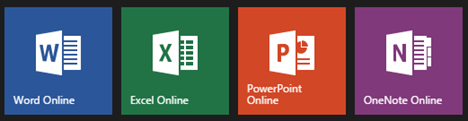
Nije važno koje programe imate na računalu ili koji operativni sustav imate. Dobivate besplatan pristup funkcionalnom softveru Microsoft Office bez plaćanja ili instalacije.
3. OneDrive vam omogućuje(Lets) da jednostavno podijelite svoje datoteke
Kada imate datoteku u svom OneDriveu(OneDrive) , ne samo da vam je lakše doći do nje, već vam je lakše dopustiti drugima da dođu do nje. Da biste naučili različite opcije za dijeljenje OneDrive datoteka, trebali biste pogledati ovaj članak: Kako dijeliti datoteke i mape pomoću web-mjesta OneDrive(How to Share Files and Folders Using the OneDrive Website) .
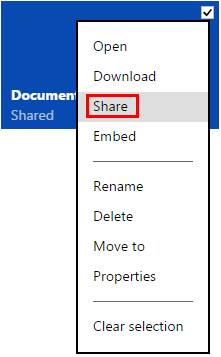
Dok ste zauzeti dijeljenjem datoteka sa svim svojim prijateljima i obitelji, možda ćete otkriti da oni dijele nekoliko natrag. Da biste vidjeli sve datoteke i mape koje su drugi podijelili s vama, kliknite ili dodirnite Shared u lijevom oknu.

Svaka od datoteka navedenih u ovom prozoru pohranjena je na nečijem drugom disku, ali im možete pristupiti i uređivati ih, pod uvjetom da vam je dijelitelj dao dopuštenja.
4. OneDrive vam omogućuje(Allows) preuzimanje datoteka s računala, čak i ako nisu u vašem OneDriveu(Your OneDrive)
Nakon što je datoteka u OneDriveu(OneDrive) , možete je pohraniti, dijeliti, uređivati i pristupati joj s bilo kojeg mjesta. Ali što možete učiniti s datotekom koja nije na vašem OneDriveu(OneDrive) ?
Možda mislite da OneDrive ne može učiniti ništa s takvim datotekama, ali bili biste u krivu. Pomoću značajke dohvaćanja možete pristupiti datotečnom sustavu bilo kojeg računala povezanog s vašim OneDriveom(OneDrive) , pod uvjetom da je uključeno, povezano s internetom(Internet) i da se na njemu izvodi aplikacija OneDrive . Jedini nedostatak je što ova značajka ne radi sa sustavom Windows 8.1(Windows 8.1) , već samo sa sustavom Windows 7(Windows 7) i Windows 8 .
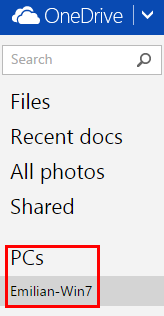
Da biste saznali više o ovoj sjajnoj značajci, pogledajte ovaj članak: Kako daljinski dohvatiti datoteke s računala koristeći OneDrive u sustavu Windows(How to Fetch Files Remotely from Your PCs Using OneDrive in Windows) .
5. OneDrive generira kod(Generates Code) za ugradnju vaših datoteka i mapa u web stranicu
Sada znate kako podijeliti datoteku s prijateljima i poznanicima, ali što ako želite podijeliti datoteku ili mapu s masom surfanja webom. OneDrive vam daje mogućnost ugradnje bilo koje svoje datoteke na web stranicu ili blog. Čak će generirati kod koji vam je potreban.
Da biste to učinili, desnom tipkom miša kliknite ili pritisnite i držite datoteku, a zatim odaberite Ugradi(Embed) .
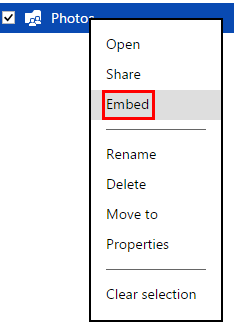
Kliknite ili dodirnite Generiraj(Generate) za stvaranje koda koji će vam trebati za ugradnju datoteke.
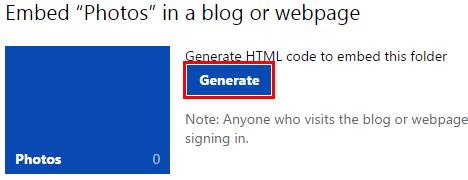
Kopirajte i zalijepite navedeni kod na svoju web stranicu ili blog. To je sve.
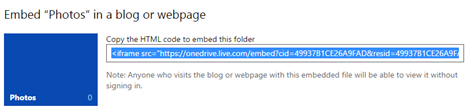
6. OneDrive vam omogućuje da (Allows)vratite promjene(Roll-Back Changes) na vašim dokumentima
Jedna od sjajnih značajki OneDrivea(OneDrive) je da vam omogućuje suradnju na spremljenim datotekama s drugim korisnicima. Možete dopustiti pristup svima koje poznajete kako bi mogli otvoriti i uređivati dokument što je lakše i vi. Iako ovo može biti vrlo korisno, možda ćete također otkriti da su napravljene izmjene koje ne odobravate. Ako je to slučaj i želite pristupiti staroj verziji svoje datoteke, imate tu opciju.

Ovaj vodič dijeli sve što trebate znati o ovoj značajci: Kako oporaviti prethodne verzije svojih dokumenata s OneDrive-a(How to Recover Previous Versions of Your Documents from OneDrive) .
7. OneDrive ima koš za smeće(Recycle Bin) da vas zaštiti od slučajnog brisanja(Accidental Deletions)
Baš kao na vašem računalu, kada izbrišete datoteku s OneDrive -a, ona se zapravo ne briše. Upravo je premješteno u smeće. Iako se ovo može činiti kao gubitak prostora, može biti božji dar ako greškom pritisnete taj gumb za brisanje. Ako trebate vidjeti datoteke izbrisane s vašeg OneDrive -a ili ih možda vratiti, morat ćete provjeriti koš za smeće(Recycle Bin) .

Ovaj članak opisuje kako ova značajka funkcionira: Kako vratiti datoteke koje ste izbrisali s OneDrive-a(How to Restore Files You Have Deleted from Your OneDrive) .
8. OneDrive vam daje(Gives) izdašnu količinu(Amount) slobodnog prostora(Free Space) i olakšava nadogradnju(Makes Upgrading Easy)
Novi korisnici OneDrivea(OneDrive) dobivaju 15 GB slobodnog prostora što je izdašno u usporedbi s drugim uslugama kao što su DropBox ili Box . Iako će mnogi korisnici biti zadovoljni samo svojom besplatnom dodjelom, svi koji se nadaju pohranjivanju i dijeljenju multimedijskih datoteka morat će nadograditi.
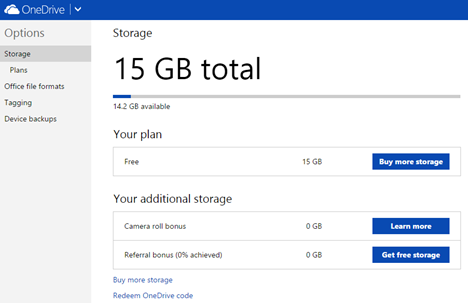
Web- mjesto OneDrive omogućuje(Website) vam da kupite više prostora u području Mogućnosti(Options) . Ako trebate saznati više o dostupnim opcijama pohrane, pogledajte ovaj članak: Kako konfigurirati kako radi web-mjesto OneDrive(How to Configure How the OneDrive Website Works) .
9. Ako imate Microsoftov račun(Microsoft Account) , imate pristup web-mjestu OneDrive(OneDrive Website)
Sada kada ste pročitali popis, znate koliko je web-mjesto OneDrive zapravo korisno. Kako bi bio još dojmljiviji, ovaj je alat dostupan svima s Microsoftovim(Microsoft) računom. Potpuno je besplatan i ne zahtijeva instalaciju. Možete preuzeti desktop ili mobilne aplikacije kako biste olakšali prijenos datoteka, ali to nije potrebno za korištenje usluge.
Zaključak
Sada kada ste pogledali, možete vidjeti da web-mjesto OneDrive nudi puno značajki. Verzija za stolna računala i mobilne uređaje samo su prozori koji pružaju jednostavan način za dobivanje datoteka na mreži. Web stranica je prava stvar. Najbolji dio - možete ga koristiti bilo gdje. Sve što trebate je internetska veza za pristup gigabajtima osobnih podataka, uređivanje datoteka, stvaranje datoteka, sučelje s kolegama, dijeljenje podataka i preuzimanje. Ne morate ništa instalirati.
Related posts
Kako raditi s datotekama na web-mjestu OneDrive iz bilo kojeg preglednika
Kako konfigurirati način rada web-mjesta OneDrive
OneDrive se ne sinkronizira? 5 načina da prisilite OneDrive da se sinkronizira u sustavu Windows -
Kako dijeliti s OneDrive-a pomoću privremenih veza, u sustavu Windows, Android ili web-pregledniku
Kako dohvatiti datoteke s OneDrive-om s računala sa sustavom Windows
Stavite Chrome i druge preglednike na cijeli zaslon (Edge, Firefox i Opera)
Jednostavna pitanja: Što su veze s udaljenom radnom površinom?
Kako se spojiti na FTP poslužitelj u sustavu Windows 10, iz File Explorera -
Kako koristiti Skype na Windows 10 kao Pro
Jednostavna pitanja: Što je Telnet i za što se još može koristiti?
Kako prijaviti probleme s Microsoftovim uslugama, uključujući OneDrive
Kako postaviti koliko podatkovnih pločica koristi u sustavu Windows 8.1
Zaboravite oglase i smetnje uz prikaz čitanja u Internet Exploreru 11
Kako preuzeti i instalirati iCloud za Windows
Kako upravljati svojim preuzimanjima u aplikaciji Internet Explorer 11
Kako stvoriti vezu na datoteku ili mapu u sustavu Windows (2 načina) -
Predstavljamo Windows 8: Kako konfigurirati račune aplikacije Mail
3 načina da dodate više prostora u svoju pohranu na OneDriveu
Kako saznati zemlje u kojima su dostupne aplikacije za Windows Store
Kako postaviti sustav od nule: najbolji red za instalaciju svega
